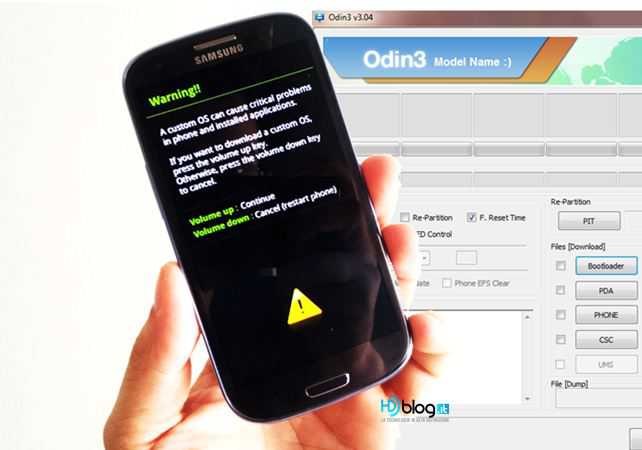
Visto l’arrivo della versione di Android 4.4.2 KitKat per gli smartphone Samsung Galaxy Note 3 (SM-N900) abbiamo deciso di pubblicare una piccola guida per poter procedere all’aggiornamento manuale attraverso ODIN.
Operazioni e verifiche da effettuare prima di procedere all’aggiornamento
- Prima di procedere all’aggiornamento è necessario chiudere attraverso il task manager di Windows tutti i processi del software Kies di Samsung.
Ecco i processi che devono essere chiusi prima di avviare Odin:
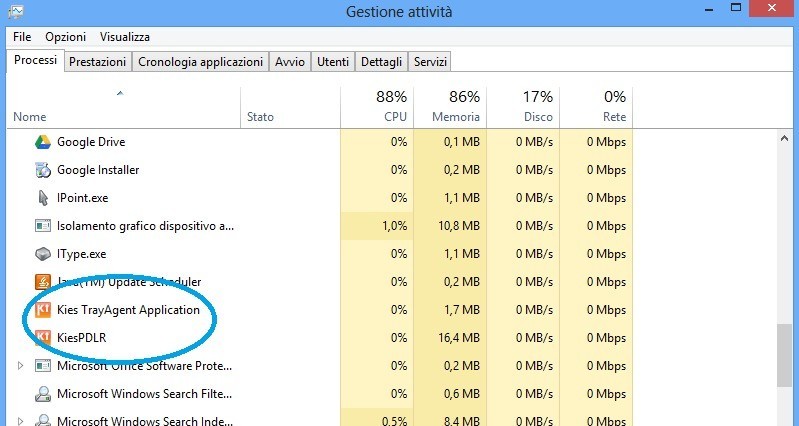
- L’aggiornamento ad Android 4.4.2 KitKat è SOLO ed ESCLUSIVAMENTE per Samsung Galaxy Note 3 con nome in codice SM-N900 e non deve essere installato su nessun altro dispositivo pena il brick completo del device.
- Nel caso non fosse installato l’applicativo Samsung Kies sul pc da cui viene effettuato l’aggiornamento è necessario scaricare ed installare il pacchetto driver Samsung Usb
- Controllate che la batteria sia carica almeno all’85%
- Siate sicuri di provenire da un firmware originale Samsung e sappiate che l’aggiornamento rimuoverà eventuali root e CWM dal device (per firmware originale si intende una qualsiasi Rom Samsung, leaked o ufficiale)
Ora che abbiamo effettuato le dovute verifiche possiamo procedere all’aggiornamento.
1. Scarichiamo Odin v 3.09
2. Scarichiamo il firmware N900XXUDNA6_N900SERDNA6_SER.zip
3. Spegniamo il Galaxy Note 3 per attivare la modalità Download. Per farlo una volta che il dispositivo sarà spento è necessario riavviarlo tenendo premuti contemporaneamente il tasto Home / tasto Volume Giu / tasto Accensione fino alla visualizzazione sul display di un triangolo giallo seguito da alcune scritte. A questo punto rilasciare i tasti e premere una sola volta Volume Su e ci troveremo nella modalità download.
4. Ora avviamo Odin v1.85 precedentemente scaricato e collegare il Note 3 al pc attraverso il cavetto USB. Una volta caricati i driver necessari il device verrà mostrato in Odin come evidenziato in giallo nella schermata che segue:
5. Carichiamo il file del firmware da installare sul Note 3 nei vari box di ODIN (il file APxxx nel campo AP, il file BLxxx nel campo BL e così via)
6. Controllate che le impostazioni di Odin siano configurate come nell’immagine che segue (con i soli Auto Reboot e F.Reset Time selezionati) :
7. Cliccate il pulsante START per avviare l’aggiornamento
8. Al termine dell’aggiornamento il device si riavvierà e potrete scollegarlo dal PC per godere di tutte le novità del firmware appena caricato!
ATTENZIONE: Sebbene la guida sia scritta per essere estremamente semplice ed esaustiva potrebbero verificarsi malfunzionamenti durante il processo e danneggiare il dispositivo.
Per quanto sopra il team del blog newsdigitali.com NON SI ASSUME ALCUNA RESPONSABILITÀ circa eventuali problemi derivanti dall’utilizzo che farete di questa guida.
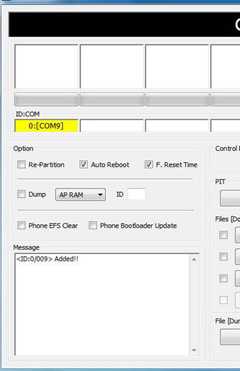
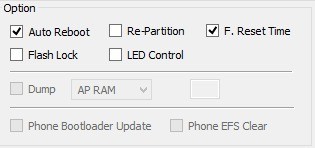
 Segui NewsDigitali anche su
Segui NewsDigitali anche su 